SQL Server 또는 Azure SQL Database에 연결
적용 대상: SQL Server
Azure SQL Database
Azure SQL Managed Instance
Azure Synapse Analytics
Analytics Platform System(PDW)
서버 및 데이터베이스를 사용하려면 먼저 서버에 연결해야 합니다. 동시에 여러 서버에 연결할 수 있습니다.
SSMS(SQL Server Management Studio)는 여러 유형의 연결을 지원합니다. 이 문서에서는 SQL Server 및 Azure SQL Database에 연결(Azure SQL 단일 데이터베이스 또는 탄력적 풀에 연결)에 대한 세부 정보를 제공합니다. 다른 연결 옵션에 대한 자세한 내용은 이 페이지의 하단에 있는 링크를 참조하세요.
서버에 연결
개체 탐색기에서 연결 > 데이터베이스 엔진...을 클릭합니다.
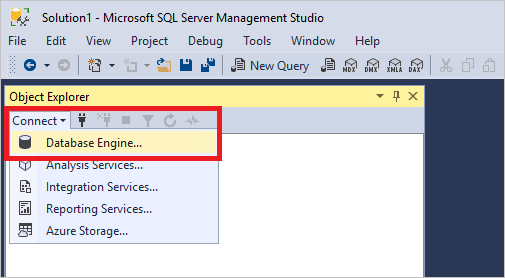
서버에 연결 양식을 작성하고 연결을 클릭합니다.
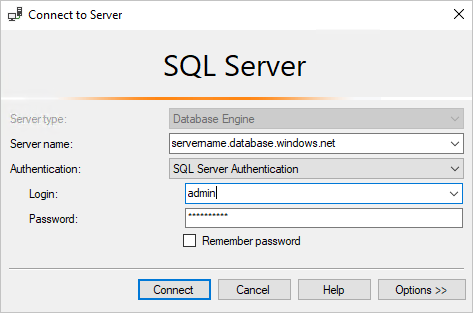
Azure SQL Server에 연결하는 경우 방화벽 규칙을 만들기 위해 로그인하라는 메시지가 표시될 수 있습니다. 로그인...를 클릭합니다(로그인 하지 않을 경우 아래 6단계로 건너뛰세요).
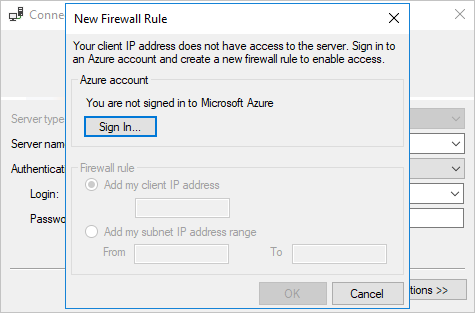
성공적으로 로그인하면 양식에 특정 IP 주소가 미리 채워집니다. IP 주소를 자주 변경하는 경우 범위에 액세스 권한을 쉽게 부여할 수 있으므로 환경에 가장 적합한 옵션을 선택합니다.
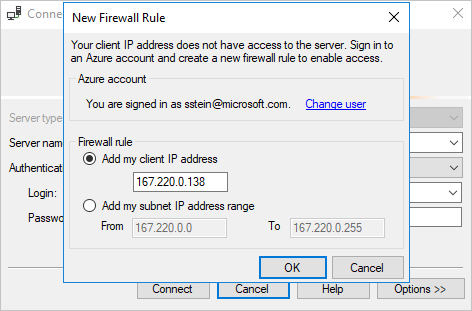
방화벽 규칙을 만들고 서버에 연결하려면 확인을 클릭합니다.
성공적으로 연결되면 서버가 개체 탐색기에 표시됩니다.
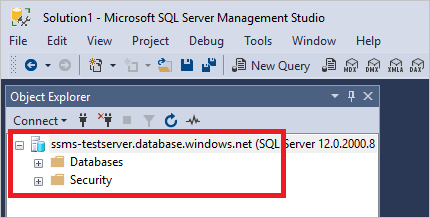
다음 단계
참고 항목
SSMS(SQL Server Management Studio)
SSMS(SQL Server Management Studio) 다운로드
Analysis Services
Integration Services
Reporting Services
Azure Storage